엑셀에서 날짜 자동 변경하는 방법
엑셀은 다양한 기능을 제공하여 사용자가 보다 편리하고 효율적으로 작업을 할 수 있도록 도와줍니다. 그 중에서도 날짜 자동 변환 기능은 많은 이들이 업무에서 활용하고 있는 유용한 기능입니다. 날짜 형식을 수동으로 입력하는 번거로움을 줄여줄 뿐만 아니라, 계산 작업과 함께 날짜 데이터를 관리하는 데 큰 도움이 됩니다.

엑셀의 날짜 자동 변경 기능
엑셀에서는 사용자가 입력한 날짜 형식에 따라 자동으로 셀의 형식을 변경하여 날짜를 인식합니다. 예를 들어, 특정 셀에 ‘2024-02-26’과 같은 형식으로 입력하면 이 날짜를 엑셀에서 숫자로 변환하여 계산이 가능하도록 합니다. 이는 엑셀에서 날짜를 처리하기 위해 필수적인 과정입니다.
엑셀의 날짜는 1900년 1월 1일을 기준으로 하여 해당 날짜까지의 일수를 숫자로 표현합니다. 예를 들어, ‘2024-02-26’은 45348이라는 숫자로 표시되어, 이는 1900년 1월 1일부터 2024년 2월 26일까지의 일수를 나타냅니다.
자동 날짜 입력 방법
엑셀에서 날짜를 자동으로 입력하는 방법에는 몇 가지가 있습니다. 사용자가 시작일을 입력한 후, 간단한 수식을 이용해 일주일 간격으로 날짜를 수동으로 입력할 수 있습니다. 예를 들어, A1 셀에 시작 날짜를 입력하고 A2 셀에 ‘=A1+7’이라는 수식을 입력한 후 드래그하여 필요한 범위만큼 날짜를 자동으로 입력할 수 있습니다.
- 첫 번째 단계: 시작 날짜 입력 (예: A1에 2024-09-01)
- 두 번째 단계: 다음 셀에 수식 입력 (A2에 =A1+7)
- 세 번째 단계: A2 셀을 드래그하여 날짜 자동 입력
이러한 방식으로 날짜를 설정하면 매주마다 반복되는 일정을 간편하게 관리할 수 있습니다.

엑셀에서 날짜 자동 변경 기능 해제하기
엑셀에서 자동 날짜 변환 기능이 불편할 경우 이를 해제할 수 있는 방법도 있습니다. 특정 셀에 날짜 형식을 적용하지 않으려면, 해당 셀 앞에 ‘ (어퍼스트로피)를 입력하거나 셀서식을 ‘텍스트’로 변경하면 됩니다. 이를 통해 날짜가 자동으로 변환되지 않는 방식으로 입력할 수 있습니다.
자동화된 날짜 관리의 장점
엑셀에서 날짜를 자동으로 관리하는 것은 여러 가지 장점을 제공합니다. 첫째, 반복적인 작업을 줄여주어 시간과 노력을 절약할 수 있습니다. 둘째, 날짜 관리가 정확해져 실수로 인한 데이터 오류를 최소화할 수 있습니다. 셋째, 대량의 데이터를 처리할 때 효율성을 높여 다양한 데이터 분석 작업에 활용할 수 있습니다.
날짜 서식의 사용자 지정
엑셀에서는 기본적으로 제공하는 날짜 서식 외에도 사용자 지정 서식을 통해 날짜를 다양한 형식으로 표시할 수 있습니다. 셀 서식을 통해 날짜 형식을 변경하고, 필요한 경우 특정 날짜 형식을 선택하여 통일성을 유지할 수 있습니다. 이러한 사용자 지정은 특히 데이터의 가독성을 높이는 데 큰 도움이 됩니다.
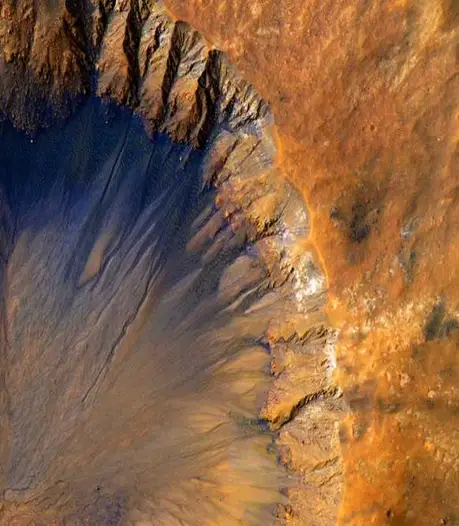
결론
엑셀의 날짜 자동 변경 기능은 데이터를 보다 효율적으로 관리할 수 있는 강력한 도구입니다. 반복적인 날짜 입력 작업을 자동화하고, 사용자 맞춤형 서식을 적용하여 보다 편리하게 데이터를 관리해 보시기 바랍니다. 이러한 기능들을 활용하여 업무의 생산성을 높이시면 좋겠습니다.
자주 묻는 질문 FAQ
엑셀에서 날짜를 자동으로 입력하려면 어떻게 해야 하나요?
엑셀에서 날짜를 손쉽게 자동 입력하려면 먼저 시작 날짜를 입력한 후 다음 셀에 간단한 수식을 사용하여 날짜를 계산할 수 있습니다. 예를 들어, A1 셀에 başlang 날짜를 입력하고, A2 셀에는 ‘A1+7’과 같은 수식을 넣은 다음 해당 셀을 아래로 드래그하면 일주일 간격의 날짜가 자동으로 생성됩니다.
엑셀에서 날짜 자동 변환 기능을 꺼야 할 때는 어떻게 하나요?
엑셀의 자동 날짜 변환 기능이 번거롭게 느껴진다면, 특정 셀에 입력하기 전 ‘ (어퍼스트로피)를 추가하거나 셀 포맷을 ‘텍스트’로 설정하면 됩니다. 이렇게 하면 숫자가 날짜로 변환되지 않고 원래 형태로 입력할 수 있습니다.
엑셀에서 날짜 형식을 사용자 지정할 수 있나요?
네, 엑셀에서는 제공되는 기본 날짜 형식 외에도 사용자가 원하는 형식으로 날짜를 설정할 수 있습니다. 셀 서식에서 원하는 형태를 선택하여 가독성을 높이거나 일관된 스타일로 데이터를 관리할 수 있습니다.